今天下载安装了MySQL Community Edition 5.7.18压缩版,过程中遇到了一些坑,特地写个博客记录一下。
下载地址: http://pan.baidu.com/s/1o8hWgqu
最坑的是此版本的 MySQL 解压后是没有 my.ini 和 data 这两样东西的,都需要自己手动创建或使用命令生成。
1. 首先创建 my.ini,在mysql解压目录下的bin文件夹中新建一个名为 my.ini 的文件,内容为
[client]
port=3306
default-character-set=utf8
[mysqld]
port=3306
character_set_server=utf8
basedir=%MYSQL_HOME%
datadir=%MYSQL_HOME%\data
[WinMySQLAdmin]
%MYSQL_HOME%\bin\mysqld.exe
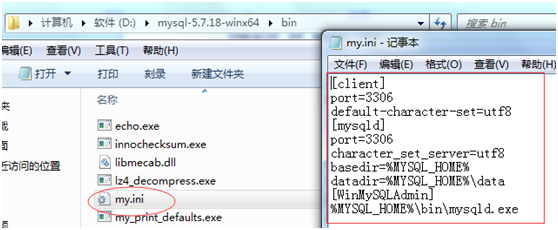
2. 然后创建 mysql 数据库 data 文件夹
为了后续使用 mysql 相关命令更加方便,先来配置一下系统环境变量
Win + E,打开计算机,右键选择属性,打开控制面板
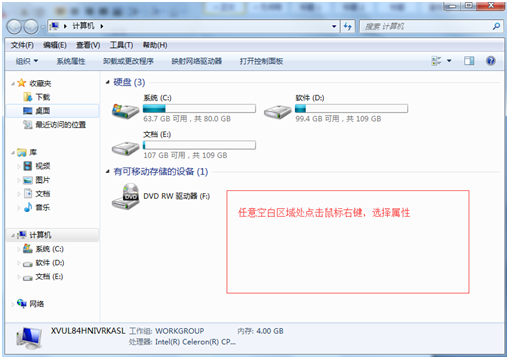
点击高级系统设置
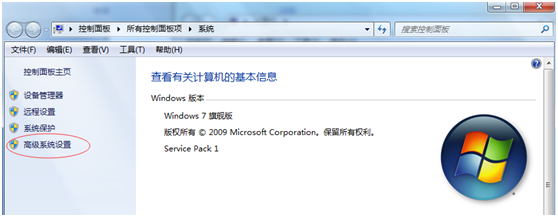
然后点击环境变量
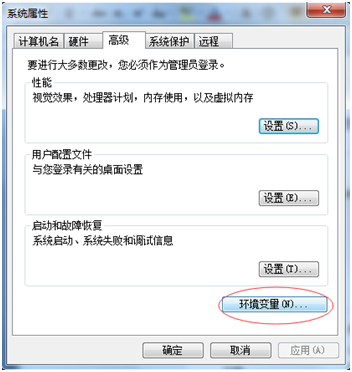
新建一个系统变量,变量名为 MYSQL_HOME ,变量值为 mysql 解压的目录
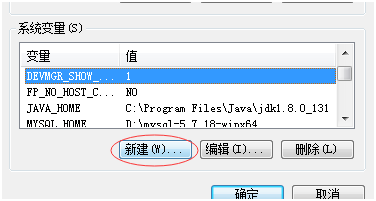
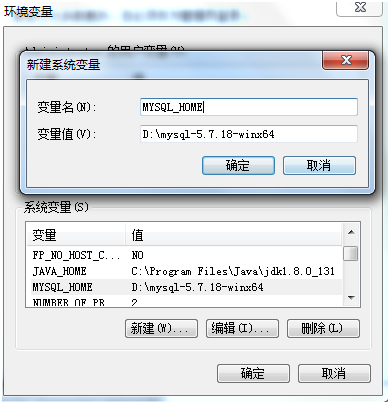
然后找到系统变量为 Path 的项,选中后点击编辑按钮
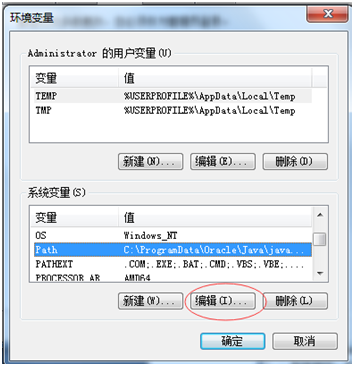
在变量值的最后加入 ;%MYSQL_HOME% \bin
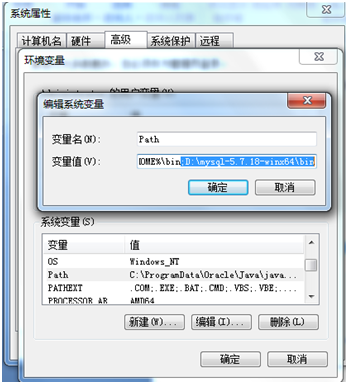
到这一步就完成了 mysql 环境变量的设置
接下来进行初始化Mysql数据库,生成 data 文件夹
Win + R ,打开 cmd ,输入mysqld --initialize-insecure --user=mysql,回车后可见在mysql解压目录中生成了data文件夹
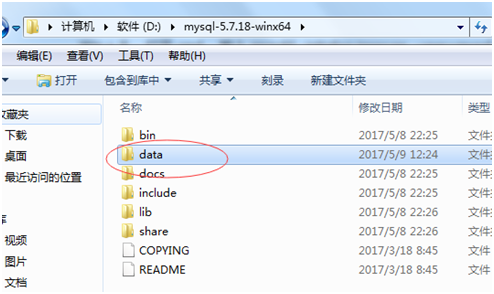
到这里就完成了 my.ini 和 data 的创建了。
3. 最后要安装mysql服务,这里要注意如果不进入 %MYSQL_HOME%\bin 目录安装,启动MySQL服务时会报“系统找不到指定文件”的错误,请一定按照以下的步骤进行安装。
Win + R 重新打开一个 cmd,切换到mysql目录下的bin文件夹
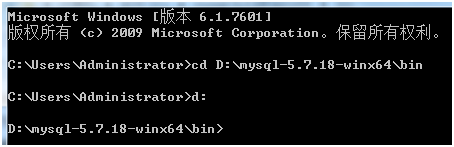
继续在cmd 中输入 mysqld –-install,将 mysql 安装到 Windows 服务
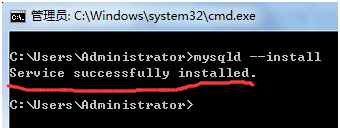
如提示 service successfully installed ,则安装成功
然后在 cmd中输入 net start mysql,启动 mysql 数据库服务
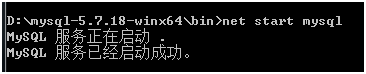
到此 mysql 5.7.18 解压版的安装就完成了。
PS: 初始化root密码
使用 mysqladmin -u root -p password 命令,提示输入密码直接回车即可,然后输入新密码完成密码修改






















 4993
4993











 被折叠的 条评论
为什么被折叠?
被折叠的 条评论
为什么被折叠?








